Fazer Gmail e Inbox do iPhone abrirem links no Chrome
Muitas pessoas acabam usando o Safari no iPhone e iPad por acharem que não tem como usar Chrome ou outro navegador de sua preferência. Normalmente quando você clica em um link em um aplicativo que não tem navegador nativo como Facebook e Twitter, ele acaba sendo aberto no Safari ao invés do navegador que você gosta. Isto acontece no Gmail e Inbox caso você não tenha o Chrome instalado. Mas saiba que é possível realizar alguns ajustes e fazer Gmail e Inbox do iPhone abrirem links no Chrome.
Fazer Gmail e Inbox do iPhone abrirem links no Chrome
O processo nos dois aplicativos é quase o mesmo. Clique no botão de três traços no canto superior esquerdo da tela principal do Gmail ou do Inbox, de acordo com o que você usa.
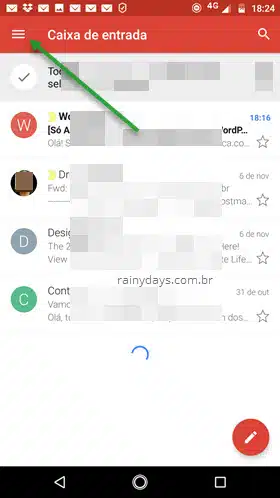
Desça no menu e selecione “Configurações” (esta etapa é igual no Gmail e no Inbox).
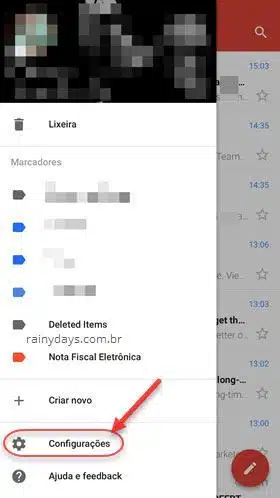
Selecione “Google Apps” (esta etapa é igual no Gmail e no Inbox).
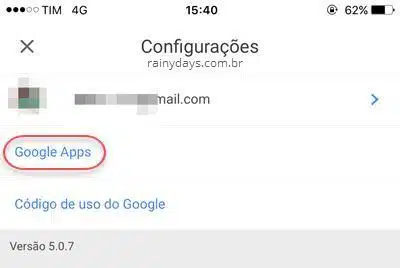
Se você estiver fazendo o processo no aplicativo do Gmail você irá ver a tela abaixo. Dentro de “Abrir navegador em” (1) selecione “Chrome”. Depois disso sempre que tocar em um link em um e-mail do Gmail ele irá abrir direito no Chrome. Quem quiser pode aproveitar e selecionar para abrir mapas direto no “Google Maps” (2).
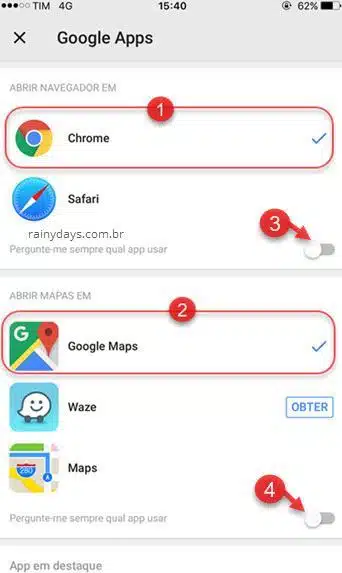
Uma alternativa para quem não quiser deixar apenas o Chrome é ativar o botão “Pergunte-me sempre qual app usar” (3). Assim, sempre que tocar em um link aparecerá o ícone do navegador para selecionar onde abrir. O mesmo pode ser feito com os mapas, caso queira escolher na hora qual app quer usar é só ativar “Pergunte-me sempre qual app usar” (4).
No caso do aplicativo Inbox para iOS vão aparecer os aplicativos do Google que você quiser selecionar para utilizar. Deslize o botão do Chrome para direita e pronto, sempre que tocar em um link o mesmo irá abrir no Chrome. Aproveite para ativar os outros aplicativos do Google que quiser usar com o Inbox.
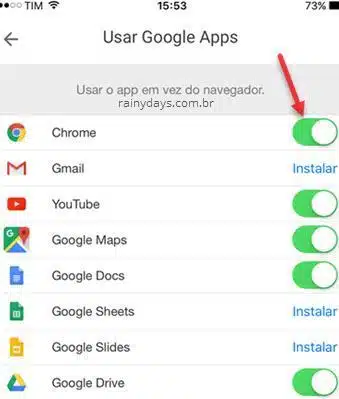
Depois disso, quando clicar no link de um e-mail do Gmail ou do Inbox, os sites abrirão direto no Chrome.
